फॉलो आणि ग्रुप जॉइन करा
जर तुम्ही अँड्रॉईड वापरत असाल तर तुम्ही नक्कीच जीमेल अकाऊंट वापरत असालच. पण याच्या सुरक्षेचं काय? काय करावं लागेल? याचा कधी विचार केला आहे का? कारण याच्यावर तुमची खूप काही माहिती असते. जर हे हॅक झालं तर तुम्ही अडचणीत येऊ शकता.
जीमेल सुरक्षा टिप्स
जीमेल सुरक्षित का करावा?
पहिल कसं फक्त पासवर्डचाच वापर व्हायचा. जर कोणाला पासवर्ड काळाला तर तो सहज तुमचा मेल वापरू शकायचा. ही अडचण ओळखून गूगलने टू स्टेप वेरीफीकेशन हे फीचर आणलं. यामध्ये कालांतराने वेगवेगळ्या पद्धती आणल्या. त्याच पद्धतींबाबतीत आज आपण जाणून घेऊया.
जीमेल सेक्युरिटी टिप्स
- पहिली गोष्ट म्हणजे तुम्ही कोणत्याही वेबसाइटवर तुमच्या जीमेल ने लॉगिन करत जाऊ नका.
- अशाने त्यांच्याकडे तुमची महत्वपूर्ण माहिती जाऊ शकते जर तुम्ही काही बदल केले नसतील तर.
- ईमेल मध्ये आलेल्या कोणत्याही अनोळखी लिंक वर क्लिक करू नका त्या फिशिंग लिंक असू शकतात.
- यांच्या मदतीने तुमच्या कॉम्प्युटर मध्ये मॅलवेर इंस्टॉल केले जाऊ शकते. त्यामुळे ही चूक टाळा.
जीमेलच्या सेटिंगमध्ये कसं जायचं?
सर्वात आधी तुम्ही जीमेलच्या अकाऊंट सेटिंगमध्ये जा. जर मोबाईल असेल तर जीमेलची ॲप उघडा त्यात कोपऱ्यात तुम्ही ठेवलेला dp दिसेल त्यावर क्लिक करा. गूगल अकाऊंट सेटिंग हा पर्याय दिसेल त्यावर क्लिक करा. मग पुढे खालील स्टेप्स फॉलो करा. कॉम्प्युटर आणि मोबाईल दोन्हीसाठी हे सारखेच असेल. किंवा इथे क्लिक करा ही लिंक ब्राऊजर मध्ये उघडेल तिथे बरोबर पणे काम करू शकाल.
अकाऊंट सेटिंगमध्ये गेल्यावर तुम्हाला एक पर्याय दिसेल security नावाचं. त्यावर क्लिक करा. तुम्हाला तिथे जर Your Account is Protected असं लिहिलेलं असेल तर म्हणजे तुमचं अकाऊंट सुरक्षित आहे. जर नसेल तर खाली see details हा पर्याय असेल त्यावर क्लिक करा आणि गूगल त्यात जे सल्ले देईल ते पाळा.
जीमेलच्या Recent Activity
यातच तुम्हाला एक recent activity म्हणून एक पर्याय दिसेल त्यात तुम्ही कोणत्या डिव्हाईसवर लॉग इन केलं आहे ते दिसेल. अन् जर तुम्हाला तिथे एखादा अनोळखा डिव्हाईस दिसला तर तो तिथून तुम्ही काढून टाकू शकता. अन् लगेच पासवर्ड बदलून टाका. डिवाइस काढून टाकल्यावर पासवर्ड बदला.
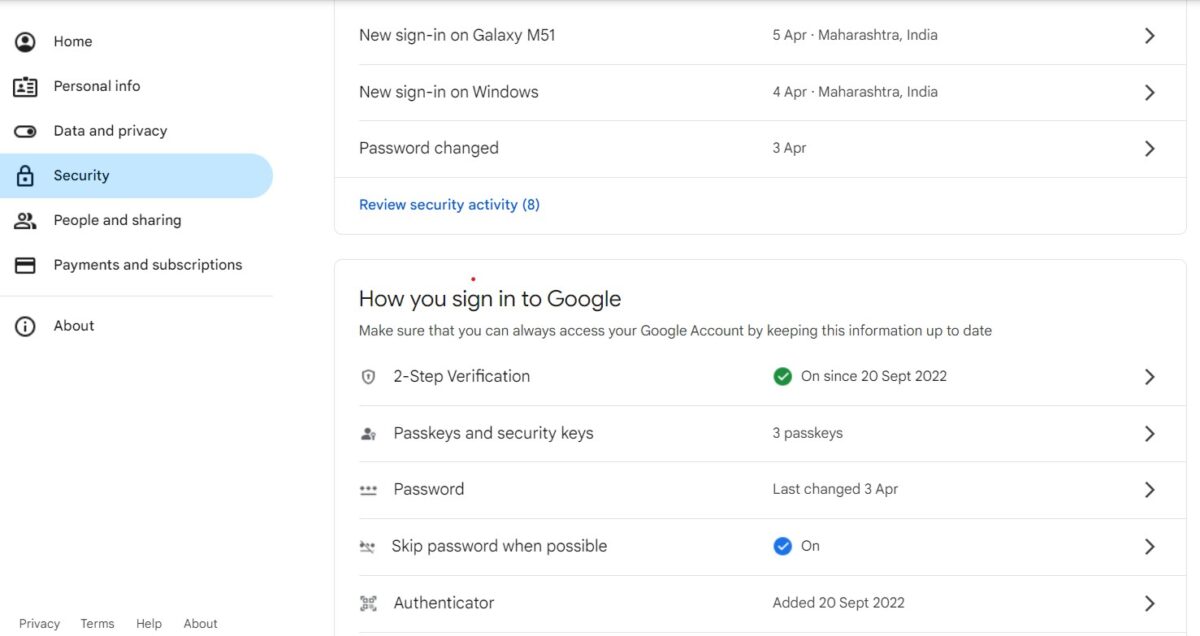
How you sign in to google
याच्या बाहेर आल्यावर तुम्हाला एक How you sign in to google या नावाचं टॅब दिसेल. तिथे तुम्ही २ स्टेप वेरीफीकेशन चालू केलंय का नाही हे दिसेल. जर केलं नसेल तर तातडीने चालू करा. यामध्ये प्रत्येक नव्या लॉग इन वर तुमच्या मोबईलवर एक नोटिफिकेशन येईल तिथे तुम्ही ओके केल्यावरच ते लॉग इन होईल. जर ते लॉग इन तुम्ही केलं नसेल तर गूगल तुम्हाला पासवर्ड बदलण्याचा पर्याय देईल.
जीमेलसाठी २ स्टेप वेरीफीकेशनचे पर्याय
यात तुम्हाला एकूण नऊ पर्याय मिळतील २ स्टेप वेरीफीकेशन चालू करण्याचे. खाली सर्व पर्याय तुम्हाला सविस्तर सांगत आहे.
जीमेल २ स्टेप वेरीफीकेशन
हे जर तुम्ही चालू केलं असेल तर तुम्हाला प्रत्येक लॉग इन च्या वेळी विचारलं जाईल की तुम्हीच लॉग इन करत आहात का? त्यासाठी तुम्हाला खालीलपैकी कोणत्याही एक प्रकारे याची पुष्टी करावी लागेल.
Passkeys
हे नवीन फीचर गूगलने आणले आहे. हे सध्या सगळ्यात सुरक्षित मानलं जातं. कारण यात तुम्हाला एक डिव्हाईस किंवा पासवर्ड मॅनेजर सेटअप करावा लागेल जो याला सपोर्ट करतो. यात तुमच्या फिंगरप्रिंट किंवा फेस या बायोमॅट्रिक चा वापर करून मगच ते लॉग इन करता येऊ शकेल. शिवाय हे दोन्ही फक्त तुमचेच असल्याने हा चोरी होऊ शकत नाही. फक्त एक अट आहे जर तुमच्या मोबाईलवर एकापेक्षा जास्त जणांचे फिंगर असतील तर ते देखील याची परवानगी देऊ शकतात. किंवा तुम्ही विना पासवर्ड चे पण लॉग इन करू शकता. यासाठी तुम्हाला Skip Password When Possible हा पर्याय चालू करावा लागेल.
Password
हे काही २ स्टेप वेरीफीकेशनचा पर्याय नाही पण या टॅब मध्ये तो दिला आहे म्हणून सांगतो. यामध्ये तुम्हाला दिसेल की तुम्ही शेवटचं कधी पासवर्ड बदलला होता. जर याला तीन महिन्यापेक्षा जास्त कालावधी झाला असेल तर तो बदलून घ्या. दर तीन महिन्यांनी तुम्ही पासवर्ड बदलला पाहिजे.
याने तुमचं अकाऊंट सुरक्षित राहण्यास मदत होईल. आणि पासवर्ड पासून नाव, आडनाव, माय, बाप, भाऊ, बहीण, गाव, अपत्य आणि लफडी दूर ठेवा. अजिबात यांच्या नावाने पासवर्ड तयार करायचा नाही. यासाठी पासवर्ड मॅनेजरचा वापर करा. किंवा पासफ्रेज चा वापर करा. या वेबसाइटवर तुम्हाला या दोन्हींची माहिती मिळून जाईल.
- पासवर्ड जनरेटर टूल फ्री
- पासफ्रेज जनरेटर टूल फ्री
- बेस्ट फ्री पासवर्ड मॅनेजर apps
- पासवर्ड मॅनेजर म्हणजे काय?
Authenticator
हे एक असं ॲप आहे ज्यामध्ये तुम्हाला दर एक मिनिटाला नवीन otp मिळेल. याचा वापर पण लॉग इन च्या वेळी होतो. शिवाय हे otp त्या ॲपमध्ये असल्याने जरी तुमचा मोबाईल क्रमांकवरचे एसएमएस दुसऱ्या क्रमांकावर वळवले असतील तर तुम्ही याचा वापर करू शकता. प्ले स्टोर वर वेगवेगळे असे app दिसतील जर तुम्हाला याच्याबद्दल माहीत नसेल तर सुरुवातीला तुम्ही गूगल चं याच नावाने एक app आहे त्याचा वापर करा. बाकी याच्या बद्दल पण पोस्ट येईल किंवा आलेली असेल.
Google Prompt
लॉग इनच्या वेळी गूगल तुमच्या मोबाईलवर (जो तुम्ही तिथे सेट कराल) त्याच्यावर नोटिफिकेशन पाठवेल ज्यात तुम्हाला विचारलं जाईल की या या ठिकाणावरून लॉगइनसाठी प्रयत्न होत आहे हे तुम्हीच आहात का? जर तुम्ही असाल तर तुम्ही yes या पर्यायावर क्लिक करून परवानगी देऊ शकता. जर नसाल तर no वर क्लिक करा आणि लगेच पासवर्ड बदला.
२ स्टेप वेरीफीकेशन फोन
यामध्ये तुम्हाला एक मोबाईल क्रमांक द्यावा लागेल. जर तुमच्या मोबाईलवर इंटरनेटची अडचण येत असेल तर तुम्ही या पर्यायचा वापर करू शकता. यावर गूगल तुम्हाला एक otp पाठवेल तो भरला की तुम्ही लॉग इन करू शकता.
Recovery Phone आणि Email
जर तुम्ही तुमचा पासवर्ड विसरला असाल तर नवीन पासवर्ड तयार करण्यासाठी याची गरज भासेल. त्यामुळे यामध्ये तुमचा सदैव चालू असेल असा मोबाईल क्रमांक आणि ईमेल द्या.
Backup Codes
या पर्यायात गूगल तुम्हाला काही कोड देईल. यांच्या मदतीने पण तुम्ही लॉग इन करू शकता. पण तुम्हाला हे कोड खूप सुरक्षित सेव्ह करून ठेवावे लागतील. जर कोणाला हे मिळाले आहेत असे वाटले तर तुम्ही ते पुन्हा बदलू पण शकता. पण शक्यतो कोणाला भेटतील अशा ठिकाणी सेव्ह करू नका. जसे: whatsapp, टेलेग्राम, instagram, फेसबूक. यासाठी तुम्ही पासवर्ड मॅनेजर वापरू शकता. जिथे तुम्ही तुमचे पासवर्ड पण सुरक्षित ठेऊ शकता आणि असे कोड पण सुरक्षित ठेऊ शकता.
Security Keys
यासाठी तुम्हाला खिश्यातून पैसा काढावा लागेल. यासाठी तुम्हाला एक पेनड्राइव सारखा एक डिव्हाईस खरेदी करावा लागेल. ज्यामध्ये हे कोड सेव्ह होतील. हा एक उत्तम पर्याय आहे. फक्त तो हरवला तर मग अडचण आहे. हा महाग आहे.
Your Devices
यामध्ये तुमचा जीमेल कोणकोणत्या डिव्हाईसवर लॉग इन केलेला आहे ते तुम्हाला कळेल. तो कधी केला होता हेही दिसेल. जर एखादा अनोळखी डिव्हाईस असेल तर तो तुम्ही काढून टाकू शकता. तिथून काढल्यावर त्या डिव्हाईसवरून तो जीमेल लॉगआउट होऊन जाईल. आणि लगेच पासवर्ड पण बदला.
Third Party Apps
तुम्ही जर प्रत्येक ठिकाणी तुमच्या जीमेलचा वापर करून अकाऊंट तयार करत असाल तर तुमची माहिती त्या कंपन्यांकडे जाते. इथे तुम्ही तपासू शकता की कोणत्या ठिकाणी तुम्ही याचा वापर करून लॉग इन केलं होतं. जर आता ती ॲप किंवा वेबसाइट तुम्ही वापरत नसाल तर त्याची परवानगी तुम्ही इथून काढू शकता.
सेफ ब्राऊजिंग
हा पर्याय बंद असेल तर चालू करा. याने गूगल तुम्हाला धोकादायक वेबसाइट जाण्यापासून अडवतं.
डार्क वेब स्कॅन
गूगल ने हा एक चांगला पर्याय दिला आहे. जर तुमचा जीमेल कधी कोणत्या वेबसाइट मुळे जर ब्रीच झाला असेल तर या पर्यायाच्या मदतीने तुम्ही ते तपासू शकता. आणि दर काही दिवसांनी केलं पाहिजे आणि जर तुमचं ईमेल डार्क वेब वर आढळला असेल तर मग लगेच पासवर्ड बदलून टाका.

Leave a Reply